Microsoft खाता Microsoft उत्पादों और सेवाओं में से कई का उपयोग करने के लिए आवश्यक है। बिंग जैसी सेवाओं का उपयोग बिना किसी खाते के किया जा सकता है, लेकिन Microsoft To-Do, OneDrive और Office Online जैसी अन्य सेवाओं के लिए Microsoft खाते की आवश्यकता होती है।
कई उपयोगकर्ता जो Google की जीमेल जैसी अन्य वेबमेल सेवाओं का उपयोग करते हैं, वे केवल Microsoft सेवाओं का उपयोग करने के लिए एक Microsoft खाता बनाते हैं। समय के साथ, जब वे Microsoft सेवा या उत्पाद का उपयोग करना बंद कर देते हैं, तो वे Microsoft खाते को बंद और हटाना चाहते हैं।

यदि आपने अपनी किसी सेवा या उत्पादों का उपयोग करने के लिए एक Microsoft खाता भी बनाया है, और अब अपने Microsoft खाते को बंद और हटाना चाहते हैं, तो यह आपके लिए मार्गदर्शक है।
इससे पहले कि हम आपको अपना Microsoft खाता बंद करने और हटाने का तरीका बताएँ, हम आपको Microsoft खाता रखने की सलाह देते हैं। चूंकि Microsoft खाता मुफ़्त है और कोई तार जुड़ा हुआ नहीं है, आप इसका उपयोग न करने पर भी खाता रख सकते हैं। क्योंकि आप अपने Microsoft खाते का उपयोग किसी भी समय कर सकते हैं, जब आप चाहते हैं, तब तक आपके खाते को बंद करने का कोई मतलब नहीं है जब तक आप कोई अन्य Microsoft खाता नहीं बना रहे हैं या बना नहीं रहे हैं।
जब आप Microsoft खाता हटाते हैं, तो यह आपके सभी ईमेल, अनुलग्नक, खाता शेष और अन्य डेटा को हटा देगा जो आपने अपने OneDrive खाते में संग्रहीत किए होंगे। इसके अलावा, आप अपने सभी संपर्कों को भी खो देंगे।
तो, अपने खाते को बंद करने से पहले OneDrive से अपने पीसी तक सभी ईमेल और फ़ाइलों का बैकअप लेना सुनिश्चित करें।
कृपया ध्यान दें कि जब आप अपना Microsoft खाता बंद करते हैं और हटाते हैं, तो Microsoft इसे स्थायी रूप से नहीं हटाता है। Microsoft के अनुसार, यह आपके खाते को स्थायी रूप से बंद करने से पहले 60 दिनों तक प्रतीक्षा करता है, बस जब आप अपना दिमाग बदलते हैं। इसका मतलब है, 60 दिनों के भीतर, आप खाता सुरक्षा जानकारी प्रदान करके अपने बंद Microsoft खाते को फिर से खोल सकते हैं।
Microsoft खाता बंद करें और हटाएं
अपने Microsoft खाते (Live, Hotmail और Outlook.com) को बंद करने और हटाने के लिए दिए गए निर्देशों को पूरा करें।
चरण 1: Microsoft के इस पृष्ठ पर जाएँ और अपने Microsoft खाते में साइन-इन करें जिसे आप बंद और हटाना चाहते हैं।
चरण 2: एक बार जब आप साइन-इन करते हैं, तो आप निम्न देखेंगे “सुनिश्चित करें कि [email protected] पृष्ठ बंद करने के लिए तैयार है। जारी रखने के लिए अगला बटन क्लिक करें।

चरण 3: अगला, आपको "मार्क [email protected] बंद होने के लिए" पेज दिखाई देगा। यहां, प्रत्येक आइटम को पढ़ने के लिए स्वीकार करने के लिए एक-एक करके सभी चेक बॉक्स का चयन करें। वास्तव में, हम आपको चेक बॉक्स चुनने से पहले प्रत्येक आइटम को पढ़ने की सलाह देते हैं।
उसी पृष्ठ पर, खाता बंद करने के लिए एक कारण चुनें और अंत में, बंद बटन के लिए मार्क खाते पर क्लिक करें। बस!

आप निम्न पृष्ठ को उस तारीख के साथ देखेंगे जब आपका Microsoft खाता स्थायी रूप से बंद हो जाएगा।
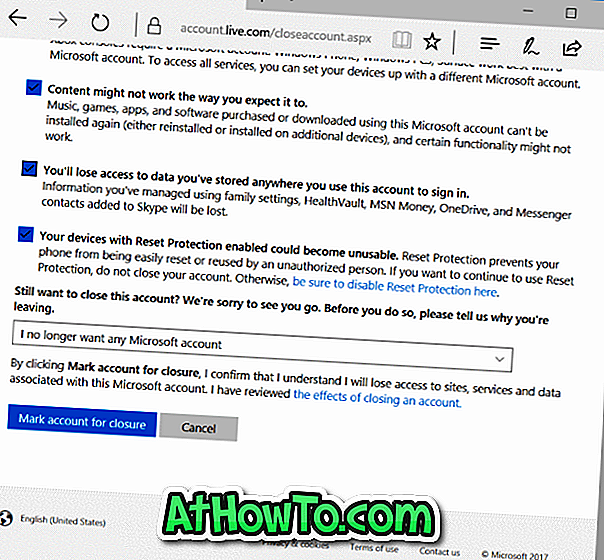
आशा है कि आपको यह मार्गदर्शिका मददगार लगेगी!














